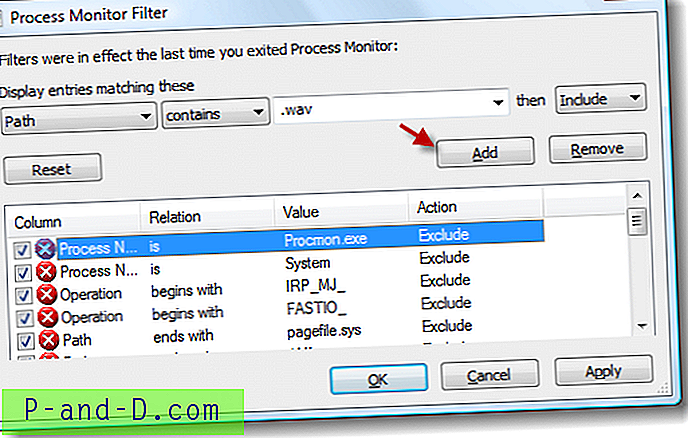Suurin osa tietokoneen käyttäjistä on kuullut Java-ohjelmointikielestä, koska se asennetaan useisiin koneisiin ja vaaditaan joillakin verkkosivustoilla. Yksi hyvä asia Javassa on se, että se on eri alustojen välinen ja toimii omassa erillisessä virtuaalikoneessaan, eli samat sovelmat ja ohjelmat voidaan suorittaa eri käyttöjärjestelmissä, kuten Windows, Linux ja Mac OS, käyttämättä eri koodia.
Jotkut käyttäjät väittävät, että se hidastaa heidän tietokoneensa, koska Windowsissa ladataan ylimääräisiä prosesseja, kuten Quick Starter -prosessi jqs.exe. Yksi Java-asennuksen tekemä, joka ärsyttää monia ihmisiä, on jättää aiemmat versiot paikoilleen oletettavasti auttamaan yhteensopivuudessa. Pieni JavaRa-apuohjelma on suunniteltu auttamaan puhdistamaan kaikki vanhat asennustiedostot. Hyödyntämisiä esiintyy ajoittain, mikä voi mahdollisesti sallia haittaohjelmien asentamisen tietokoneelle, jos käyttäjä napsauttaa Kyllä-painiketta käydessään hakkerin luomaa verkkosivustoa, mutta nämä hyödyntämiset ovat harvinaisia ja korjataan melko nopeasti.
Vaikka Java Runtime Environment (JRE) -paketti vaatii asennuksen eikä ole virallista siirrettävää versiota, on silti mahdollista ajaa sovelmia ja sovelluksia asentamatta Java Windowsiin. PortableApps.com-sivuston epävirallinen kannettava versio antaa sinun kopioida Java USB-muistitikulle tai kiintolevyn kansioon ja ajaa sen sieltä. Tässä on opas, miten se tehdään. 1. Aseta ensin USB-muistitikku tietokoneeseen. Tässä esimerkissä USB-muistitikun kirjain on F: -asema. Korvaa tietenkin F: omaa kirjaintasi varten.
2. Lataa Java Portable osoitteesta PortableApps.com. Kun olet ladannut, suorita ladattu suoritettava tiedosto ja napsauta OK -> Seuraava -> Hyväksyn, ja sinua pyydetään valitsemaan asennuspaikka. Oletusarvoisesti kohdekansiossa näkyy {polku} \ CommonFiles \ Java, lisää F: etuosaan niin, että siitä tulee F: \ CommonFiles \ Java ja napsauta Asenna-painiketta. Uusin Java-asennusohjelma lataa tällä hetkellä noin 30 Mt.

3. Kun Portable-asennus on valmis, lataa ja suorita PortableApps.com jPortable Launcher -työkalu, joka on pieni ohjelma, joka voi suorittaa Java .JAR-tiedostoja. Asenna asennuksen aikana kohdekansio uudelleen. Lisää eteenpäin F: niin, että kohdekansiosta tulee F: \ JavaPortableLauncher ja napsauta Asenna-painiketta.
4. Voit suorittaa Java-sovelman tai -sovelluksen avaamalla F: -aseman ja suorittamalla F: \ JavaPortableLauncher \ JavaPortableLauncher.exe-tiedoston, joka avaa tiedostovalintaikkunan, jossa sinua pyydetään valitsemaan suoritettavan sovelman tai ohjelman .JAR-tiedosto. . Jos saat "jPortable Launcher ei voi käynnistyä ..." -virheen, se tarkoittaa, että olet asentanut Java Portable -sovelluksen väärässä paikassa vaiheessa 2. Varmista, että se on asennettu {asemaan:} \ CommonFiles \ Java.
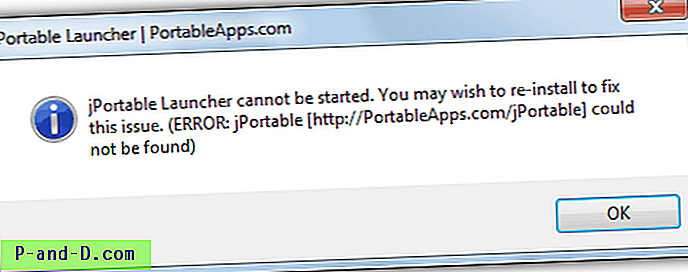
Et voi käyttää tätä menetelmää tällä hetkellä asennetun ohjelmiston kanssa, joka vaatii Java toimimaan kuten LibreOffice tai jDownloader tai Java-sovelmat verkkoselaimissa. Jos yrität avata verkkosivun asennetussa selaimessa, joka vaatii Java-järjestelmän, sinulle kerrotaan vain, että se on asennettava. Torrent-asiakas Vuze / Azureus ainakin pyysi Java-tiedostojen sijaintia asennuksessa ja työskenteli kannettavan Java: n avulla.
Hyvä asia on, että PortableApps.com on tehnyt tämän Java-version yhteensopivaksi kannettavien sovellusten kanssa, jotka vaativat tai käyttävät Javaa, kuten LibreOffice tai Firefox. Varmista vain, että CommonFiles on samassa kansiossa kuin kannettava sovelluskansio, esimerkiksi; F: \ kansio1 \ CommonFiles \ Java ja F: \ kansio1 \ FirefoxPortable.
Erittäin suosittu lataustenhallintaohjelma jDownloader on ohjelmoitu Java-ohjelmaan, ja se tarvitsee tietysti Java-suorituksen asennuksen toimiakseen. Vaikka sitä ei ole virallisesti saatavilla PortableApps.com-sivustossa, sitä voidaan käyttää helposti kannettavalla tavalla yllä olevalla menetelmällä. Lataa vain MultiOS-zip-tiedosto jDownloader-lataussivun ”Muu” ja purka se USB-muistitikulle tai kiintolevy-kansioon. Käynnistä nyt vain JavaPortableLauncher ja etsi jDownloader.jar-tiedosto.
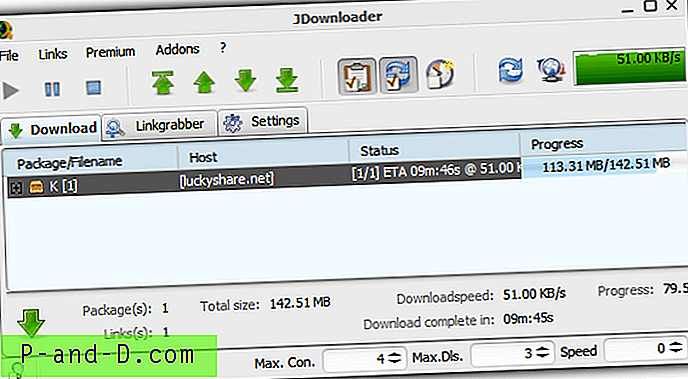
JDownloaderin käynnistäminen suoraan pikakuvakkeelta, joten sinun ei tarvitse avata JAR-tiedostoa manuaalisesti joka kerta, kun tarvitaan muutamia lisävaiheita,
1. Kopioi JavaPortableLauncher-kansion sisältö jDownloader-kansioon.
2. Luo JavaPortableLauncher.exe-pikakuvake, napsauta hiiren kakkospainikkeella pikakuvaketta -> Ominaisuudet ja lisää sitten ”jDownloader.jar” Kohde-ruutuun. Luo pikakuvake JÄLKEEN kopioimalla jDownloader-kansio lopulliseen sijaintiinsa tai muuten linkin polut ovat vääriä.
CommonFiles-kansion HAS on oltava yhden kansion tason yläpuolella siitä, mihin olet sijoittanut JavaPortableLauncher.exe-tiedoston. Jos sinulla on esimerkiksi:
“D: \ Kannettavat työkalut \ jDownloader \ jDownloader \ JavaPortableLauncher.exe”
CommonFiles-kansio on:
“D: \ Kannettavat työkalut \ jDownloader \ CommonFiles”
Tätä menetelmää käyttämällä sinulla voi olla kannettava jDownloader-kansio, jossa on Java, joka voidaan sijoittaa mihin tahansa kiintolevykansioon tai ulkoiseen USB-asemaan. Ilmeisesti voit tehdä tämän monien muiden Java-pohjaisten sovellusten, ei vain jDownloaderin kanssa.